CAD是一个集图纸编辑与查看于一体的软件,好多做工程的朋友都会用到CAD来绘制或者查看图纸,AutoCAD2010版的功能更加的全面,那么在AutoCAD2010中怎么调整调整比例呢?下面小编就给大家详细讲解一下具体的方法,快来看看吧!
在cad2010中调整比例的方法:
记住cad中修改比例的命令,scale(简写成sc)。
在命令框中输入sc,按回车键。如下图,cad会提示你选择对象。

选择矩形,如下图,我选择矩形的一个顶点作为基点,我的比例因子输入的是0.5.当然,你可以根据自己的实际需要输入的。

接下来,你就看到缩放后的图形,测量一下,发现是我们要的效果。这就表示修改比例成功了。
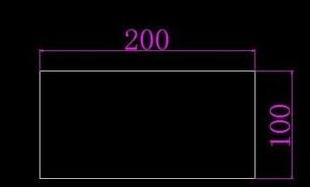
以上就是小编为大家带来的教程,希望对小伙伴们有所帮助!
 天极下载
天极下载



































































 微信电脑版
微信电脑版
 火绒安全软件
火绒安全软件
 腾讯电脑管家
腾讯电脑管家
 向日葵远程控制软件
向日葵远程控制软件
 万步网客户端
万步网客户端
 钉钉电脑版
钉钉电脑版
 自然人电子税务局(扣缴端)
自然人电子税务局(扣缴端)
 微信最新版
微信最新版